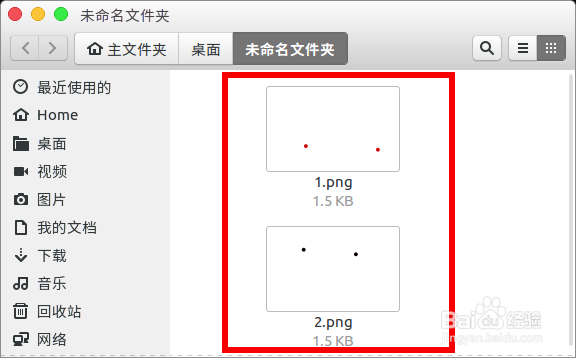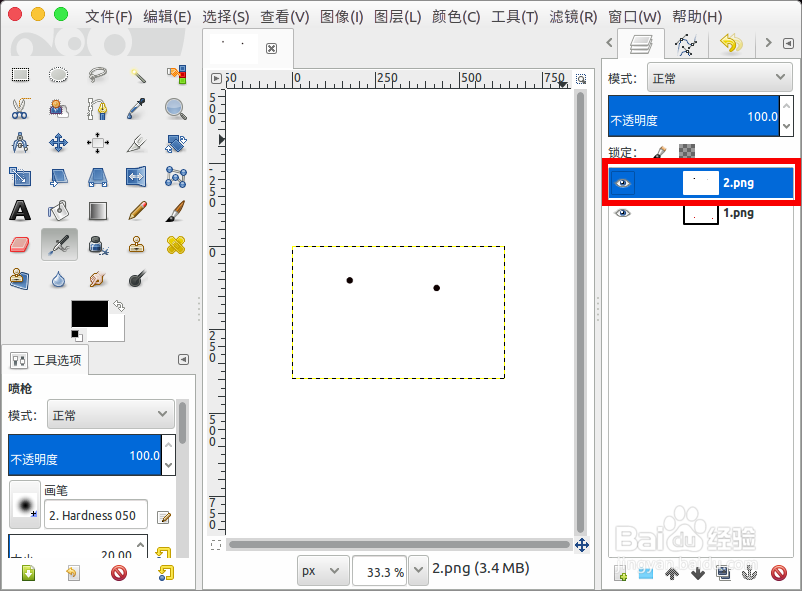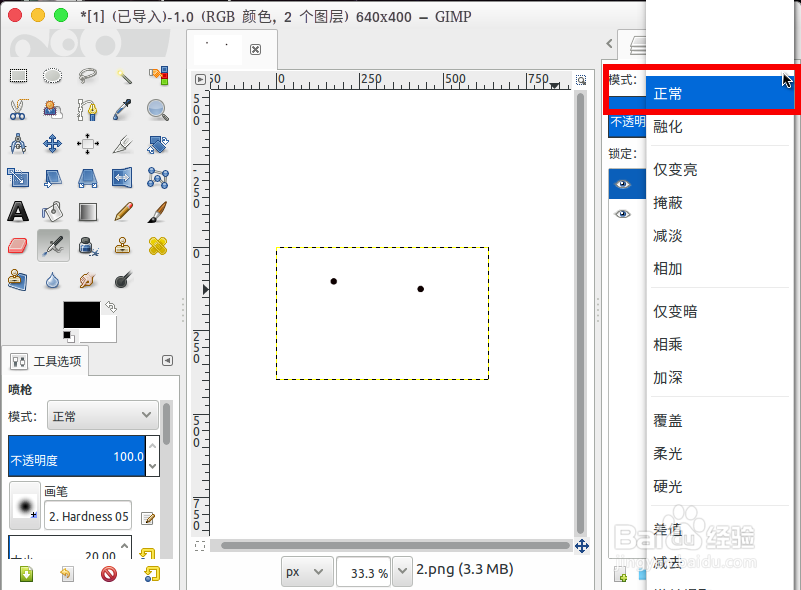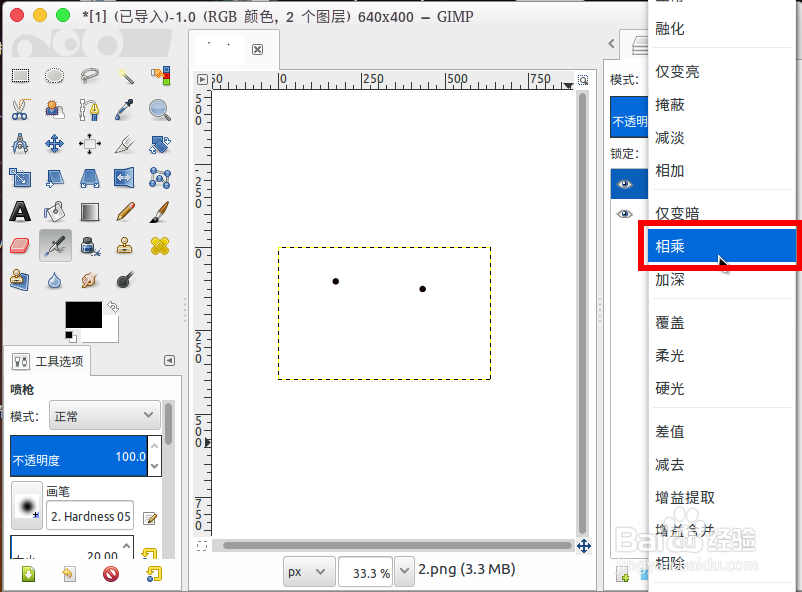gimp通过加减乘除运算对图片进行叠加
1、自己这里有两张需要处理的图片,都是白色的背景,顶部是两个点,一个是红色一个是黑色。
2、首先把他们都作为图层打开。
3、这里我们选择顶部的第一个图片图层。
4、展开图层顶部的“模式”菜单,默认情况下是“正常”。
5、里面有各种加减乘除,以及变亮等运算处理方式,这里我选择“相乘”。
6、这样我们发现两张图片上不同颜色圆点就显示到一起了,所以我们可以根据自己的需要选择相应的模式,进行运算处理需要的图片叠加效果。
声明:本网站引用、摘录或转载内容仅供网站访问者交流或参考,不代表本站立场,如存在版权或非法内容,请联系站长删除,联系邮箱:site.kefu@qq.com。
阅读量:50
阅读量:65
阅读量:83
阅读量:49
阅读量:39